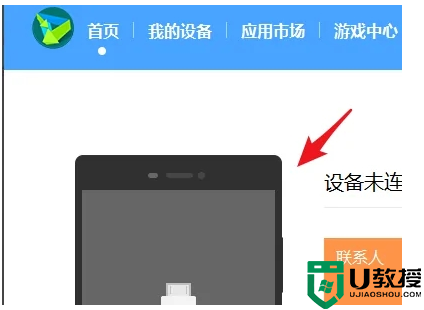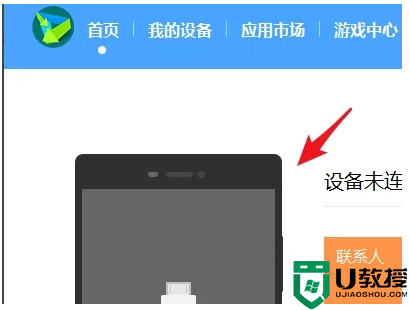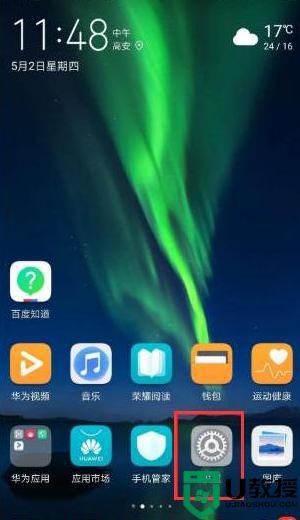华为手机怎么连接电脑 华为手机USB连接设置教程
时间:2023-11-30作者:bianji
华为手机怎么连接电脑?快速连接华为手机和电脑是进行文件传输、备份或者升级系统的重要前提。如果您不想使用传统的数据线连接,那么下面就来了解一下华为手机USB连接设置教程吧!通过简单的无线连接,您可以更快速、更方便地传输数据,进行文件管理,解决手机问题等等。

华为手机怎么连接电脑
方法一:通过USB数据线连接
1.使用原装USB数据线将华为手机与电脑连接。
2.打开手机通知栏,点击“USB用途”选项,将选项设置成“文件传输”模式。
3.电脑会自动识别手机并弹出文件管理窗口,您可以通过此窗口进行手机数据的传输、管理等操作。
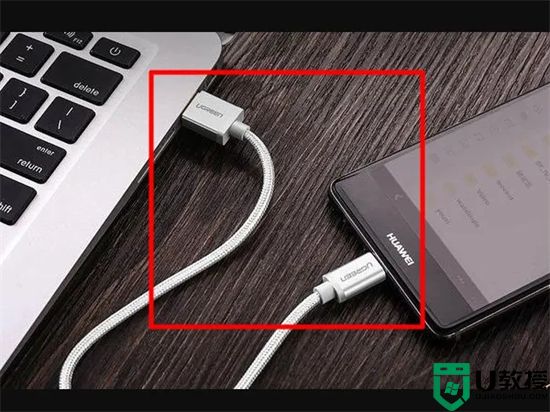
方法二:通过无线连接
1.在手机设置中选择“连接与共享”,打开“无线投影与投屏”。
2.确保电脑和手机连接在同一个Wi-Fi网络中。
3.打开电脑浏览器,在地址栏中输入华为手机投屏网址(可以在手机的“无线投影与投屏”界面中找到),连接手机。
4.电脑浏览器上的华为手机界面中可以进行各种操作,如文件传输、查看通知、回复短信等等。
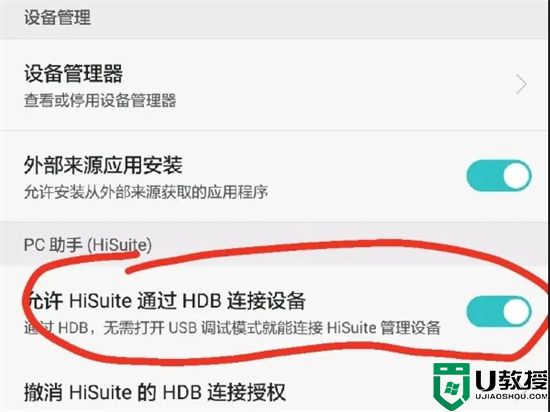
使用以上方法,您可以随时快速连接您的华为手机与电脑,轻松地进行数据传输和管理,希望可以帮到大家。